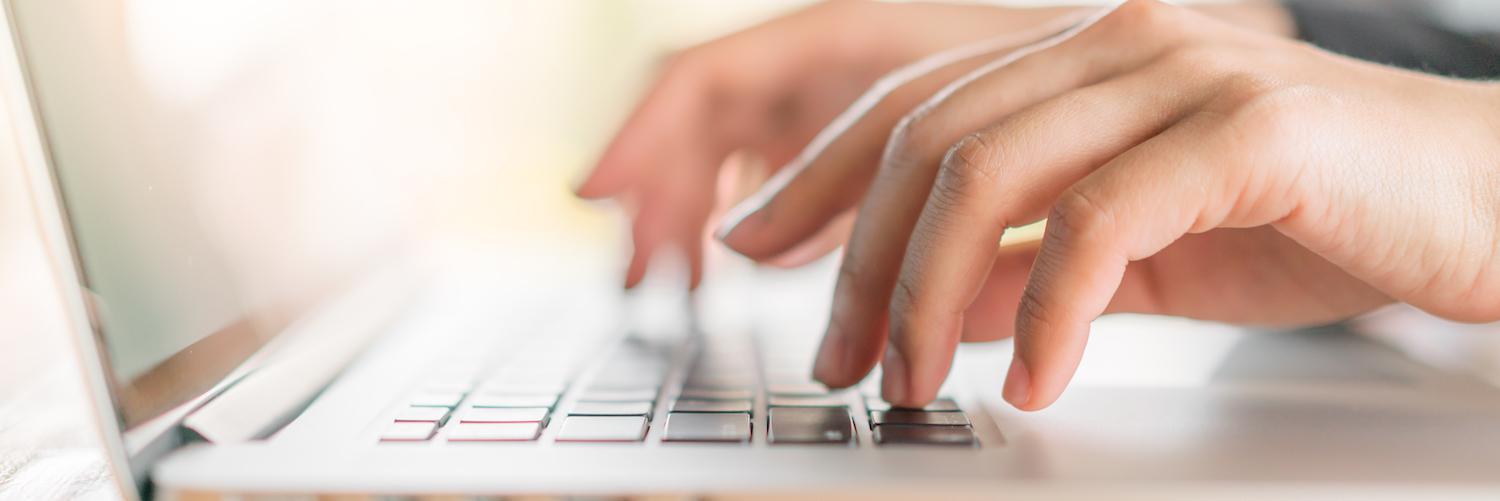
Scandisk là một công cụ chẩn đoán ổ cứng Windows chứa để kiểm tra và sửa lỗi hệ thống tệp trên ổ cứng hoặc SSD.
Hầu hết các ổ đĩa cứng đều có công cụ để chẩn đoán, xác định và sửa chữa các vấn đề trước khi ổ đĩa bị lỗi. Những công cụ này thường được nhà sản xuất cung cấp khi mua ổ đĩa.
Nếu bạn đang sử dụng ổ đĩa cũ không có công cụ chẩn đoán và sửa chữa sự cố, bạn có thể sử dụng Scandisk để Windows 11 tìm và khắc phục sự cố.
Trước khi chạy Scandisk, bạn nên đóng tất cả các chương trình đang mở để đảm bảo rằng hoạt động của đĩa ở mức tối thiểu trong khi đĩa đang được quét. Bạn cũng có thể cân nhắc việc khởi động vào chế độ an toàn Windows 11 để đạt được kết quả tốt nhất.
Sử dụng Scandisk để khắc phục sự cố ổ đĩa Windows 11
Scandisk là một công cụ chẩn đoán ổ cứng Windows 11 để kiểm tra và sửa lỗi hệ thống tập tin trên đĩa.
Có một số cách để đưa Scandisk vào Windows 11 để sử dụng. Cách dễ nhất là Windows explorer để kiểm tra lỗi đĩa.
Đầu tiên mở một cái Windows explorer từ menu Bắt đầu, thanh tác vụ hoặc bằng cách nhấp vào Windowsphím + E trên bàn phím của bạn.
Bấm vào nó Windows explorer trên PC này trong ngăn điều hướng bên trái. Trong chế độ xem “Thiết bị và ổ đĩa”, nhấp chuột phải vào “Đĩa cục bộ C:\” và nhấp vào Thuộc tính trong menu.
Sau đó nhấp vào tab “Kiểm tra lỗi” và nhấp vào nút “Kiểm tra” để khởi chạy Scandisk cho ổ đĩa bị ảnh hưởng.
Bạn có thể tiếp tục sử dụng ổ đĩa trong quá trình quét. Nếu tìm thấy lỗi, bạn có thể quyết định có nên sửa lỗi hay không. Lỗi trên ổ đĩa được kết nối sẽ được giải quyết tự động.
Ngoài ra, bạn có thể sử dụng Dấu nhắc lệnh để thực hiện các hành động tương tự. Bạn cần mở Dấu nhắc lệnh với tư cách quản trị viên.
Khi Dấu nhắc Lệnh được mở, hãy chạy các lệnh bên dưới để khởi chạy Scandisk.
sfc /scannow
Không đóng cửa sổ nhắc lệnh cho đến khi quá trình quét hoàn tất. Khi hoàn tất, nó sẽ hiển thị một báo cáo cho biết liệu các khu vực nào có bị hư hỏng và được phục hồi hay không.
Nếu bạn vẫn gặp lỗi trong Windows 11 thì các bạn có thể sửa các lỗi này bằng bài viết 3 mẹo để giải quyết một vấn đề Windows để giải quyết bằng cách đọc.
Tôi hy vọng đã giúp bạn với điều này. Cảm ơn bạn đã đọc!
